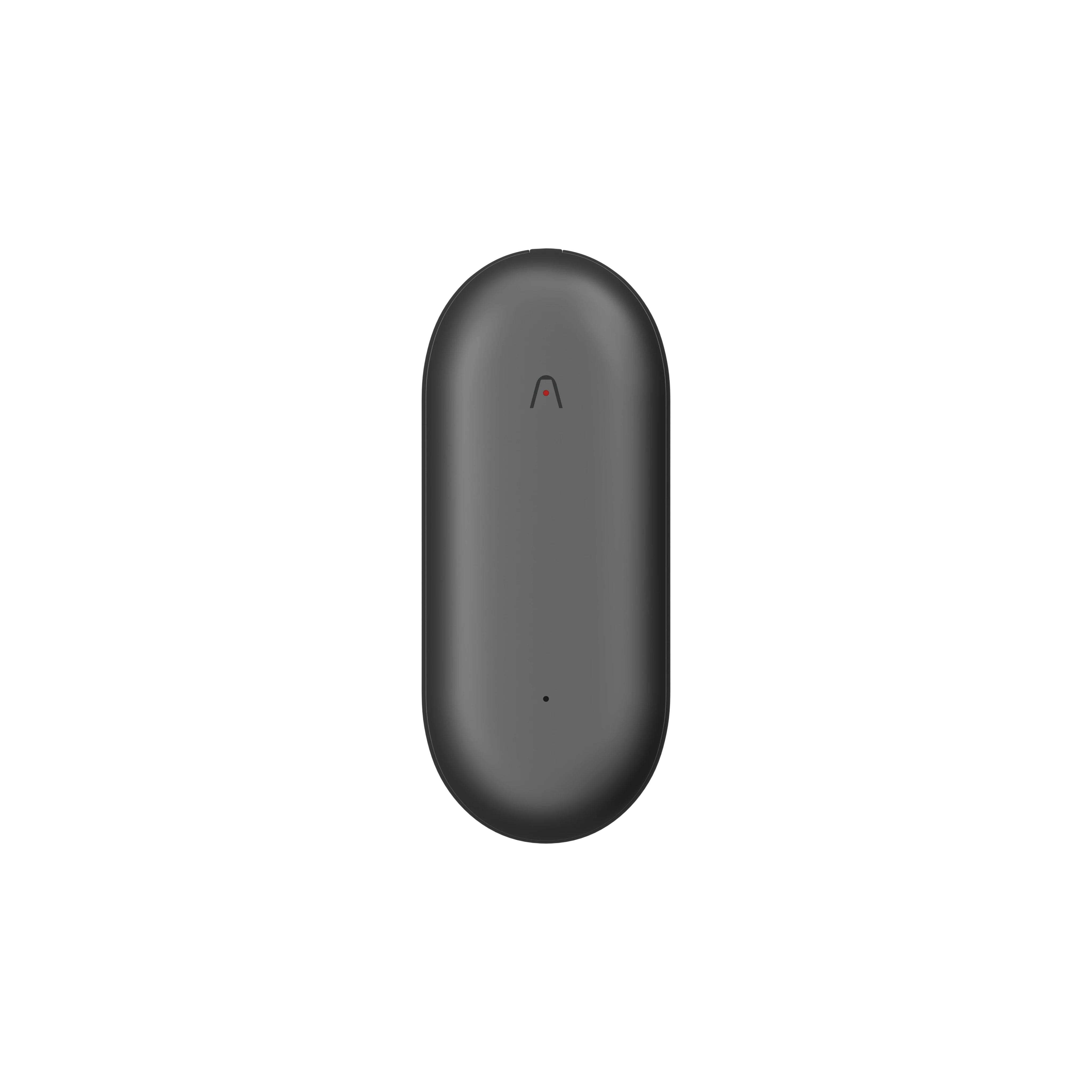Dans ce guide, nous aborderons tout ce que j'ai appris et expérimenté au fil des ans sur la manière d'enregistrer efficacement une réunion Teams. Cela va des fonctionnalités intégrées du logiciel à l'utilisation de solutions alternatives telles que Plaud Note pour obtenir des résultats plus rapides. Une fois que vous aurez compris les étapes décrites ici, vous vous demanderez pourquoi vous ne les avez pas connues plus tôt.
Comment enregistrer une réunion dans Microsoft Teams
La première fois que j'ai essayé d'enregistrer une réunion Teams dans Microsoft Teams, c'était un jour que je n'oublierai jamais. Comme c'était ma première fois, j'ai tellement tâtonné que je n'en croyais pas mes yeux. Une fois que j'ai réussi à lancer l'enregistrement, j'avais déjà manqué environ 15 minutes de travail, et cela a plutôt bien commencé, en abordant le point sensible du temps perdu. C'est pourquoi je vais vous expliquer étape par étape comment enregistrer une réunion Teams.

Étape 1 : Ouvrez Microsoft Teams et accédez au calendrier.
C'est là que beaucoup de personnes commettent une erreur : ils se précipitent dans la fenêtre de discussion en pensant que l'option d'enregistrement s'y trouve. Mais vous devez en fait d'abord vous rendre dans votre calendrier Teams. De là, vous verrez la réunion prévue (Nouvelle réunion). Cliquez dessus et vous verrez le bouton « Rejoindre ».

Étape 2 : Rejoignez la réunion que vous souhaitez enregistrer.
Lorsque vous cliquez sur « Rejoindre », assurez-vous que vos paramètres audio et caméra sont réglés comme vous le souhaitez avant de cliquer sur le bouton final « Rejoindre ».

Étape 3 : Préparer le contenu avant l'enregistrement
Voici une astuce rapide que j'ai apprise à mes dépens : si vous souhaitez partager des diapositives, un tableau blanc ou votre écran, ouvrez-les avant de commencer l'enregistrement. Pourquoi ? Parce que Teams ne vous attend pas. Une fois que le point rouge s'allume, tout ce que vous faites est enregistré.
Étape 4 : Commencez à enregistrer la réunion Teams
Une fois dans la réunion, cliquez sur Plus d'actions (trois points) dans la barre d'outils supérieure, puis sélectionnez Démarrer l'enregistrement. Une discrète notification s'affiche pour informer tout le monde que la session est en cours d'enregistrement (oui, Teams ne vous permet pas d'enregistrer en cachette).
Étape 5 : Arrêter et sauvegarder l'enregistrement
Lorsque vous avez terminé, retournez dans le même menu Plus d'actions et sélectionnez « Arrêter l'enregistrement ». Teams traite automatiquement la vidéo et l'enregistre sur OneDrive ou SharePoint, selon les paramètres de votre organisation.
Comment enregistrer une réunion Teams avec Plaud Note
L'enregistrement Microsoft Teams est sympa, mais il n'est pas toujours flexible. Je me souviens avoir été bloqué une fois parce que l'option « enregistrer » n'était pas activée par mon administrateur informatique. Un vrai cauchemar. Une autre fois, comme je n'avais pas payé pour le plan amélioré, je n'ai pas pu enregistrer du tout. C'était pénible.
C'est alors que j'ai découvert des outils tels que Plaud Note. Il s'agit essentiellement d'un enregistreur compact alimenté par l'IA qui fonctionne sur Teams, Zoom, Google Meet, les appels téléphoniques et même les conversations en personne. Aucune restriction, aucune absurdité du type « réservé à l'hôte ». Si vous en avez assez d'être limité par les règles de Teams, ce petit gadget vous sauvera la vie.
Étape 1 : Allumez votre appareil Plaud Note
C'est un petit gadget, donc pas besoin de trop réfléchir. Maintenez le bouton d'alimentation enfoncé pendant quelques secondes jusqu'à ce que le voyant clignote.

Étape 2 : Choisissez le mode d'enregistrement approprié
C'est là que ça devient intéressant. Plaud Note dispose de modes adaptés à votre activité : réunions en ligne, appels téléphoniques ou conversations en face à face.

Enregistrez vos appels téléphoniques à l'aide d'un accessoire magnétique ou passez en mode sur site pour capturer vos conversations en personne avec une clarté cristalline, sans aucune configuration et avec un minimum de friction.
Étape 3 : Positionnez Plaud Note pour obtenir la meilleure capture audio possible.
Pour les discussions de groupe ? Placez-le au milieu de la table. Une fois, je l'ai accidentellement poussé sous une pile de papiers ; disons simplement que le son semblait sortir d'un oreiller. Leçon apprise : un son clair = un enregistrement clair.

Étape 4 : Commencez l'enregistrement en un seul clic
Voici un avantage non négligeable. Il suffit d'appuyer une fois sur le bouton d'enregistrement pour que l'audio commence immédiatement à être capturé. Pas de menus, pas de fenêtres contextuelles, pas de confirmations du type « Voulez-vous vraiment enregistrer ? » comme dans Teams. Honnêtement, c'est très libérateur.

Étape 5 : Arrêter et sauvegarder l'enregistrement
Lorsque vous avez terminé, appuyez à nouveau sur le bouton. Le fichier est automatiquement enregistré dans votre espace de stockage Plaud Note.
Étape 6 : Accédez, transcrivez et résumez dans l'application Plaud
C'est là que Plaud Note se distingue vraiment sur Teams. Ouvrez l'application Plaud sur votre téléphone et vous verrez vos enregistrements clairement répertoriés. D'un simple clic, vous pouvez transcrire la réunion, obtenir des résumés générés par l'IA et même partager les points forts avec vos collègues.

En conclusion ? Si l'enregistreur intégré de votre équipe vous semble quelque peu limité ou si vous souhaitez simplement obtenir une copie personnelle sans passer par le service informatique, Plaud Note est un outil puissant. C'est comme avoir votre propre secrétaire personnelle qui ne se plaint jamais des heures supplémentaires.
Comment créer une réunion Teams
Avant de pouvoir enregistrer ou participer, vous devez vous inscrire correctement. Cela semble évident, n'est-ce pas ? Cependant, vous seriez surpris de voir combien de fois les gens se trompent à ce sujet. Je l'ai fait moi aussi.
- À partir d'une invitation dans le calendrier. Il suffit de cliquer sur le lien Teams dans le calendrier.
- Via l'application Microsoft Teams. Ouvrez Teams, accédez à votre calendrier et cliquez sur « Rejoindre ».
- Depuis Outlook. Si votre invitation est synchronisée, vous verrez un bouton « Rejoindre la réunion Teams » directement dans l'événement du calendrier.
- En tant qu’invité. Vous n'avez pas installé Teams ? Pas de souci, vous pouvez vous connecter depuis votre navigateur. Il vous suffit de cliquer sur le lien et de sélectionner « Se connecter sur le Web à la place ».
Ce que j'en retiens : Rejoignez toujours la réunion quelques minutes à l'avance. Une fois, je me suis connecté en retard et je me suis rendu compte que Teams me demandait de télécharger une mise à jour. Après cinq minutes de silence gênant, si ma connexion était bonne, bien sûr.
Conclusion
En fin de compte, enregistrer une réunion Teams ne se résume pas à appuyer sur un bouton ; il s'agit de capturer les informations importantes, de les partager et d'agir en conséquence. Que vous utilisiez l'outil de Microsoft ou que vous alliez plus loin avec un outil tel que Plaud Note, l'objectif final est le même : tenir votre équipe informée et sur la même longueur d'onde.
FAQ
Où trouver les enregistrements des réunions Teams ?
Généralement dans OneDrive ou SharePoint. Pour les réunions de canal, elles sont stockées dans le dossier SharePoint du canal. Pour les réunions privées, consultez votre OneDrive personnel.
Comment lire, partager et gérer les enregistrements Teams ?
Ouvrez le lien à partir du fil de discussion ou de la réunion. À partir de là, vous pouvez le diffuser en continu, le partager avec vos collègues ou le télécharger si votre organisation l'autorise.
Puis-je enregistrer une réunion Teams lorsque je ne suis pas l'hôte ?
Oui, mais uniquement si votre administrateur informatique a activé les autorisations pour les participants. Si ce n'est pas le cas, l'option sera grisée.
Comment activer l'option d'enregistrement dans Microsoft Teams ?
Cela dépend de votre administrateur informatique. Il contrôle les politiques relatives aux réunions dans le centre d'administration Teams. Si vous ne voyez pas le bouton d'enregistrement, contactez votre équipe informatique.
Peut-on enregistrer gratuitement une réunion Teams ?
Oui ! L'enregistreur intégré est inclus dans Microsoft 365. Sans frais supplémentaires. La seule condition est que votre organisation contrôle le stockage et les autorisations.